Das Erstellen und Verwenden einer WhatsApp-Community ist einfach. Sie können ähnliche Gruppen hinzufügen, Ankündigungsnachrichten senden und andere Dinge tun. Das Problem entsteht, wenn man eine Community verlassen oder löschen möchte. Der Button dafür ist etwas versteckt, aber wir sind hier, um Ihnen zu helfen. Erfahren Sie, wie Sie die WhatsApp-Community löschen oder verlassen.
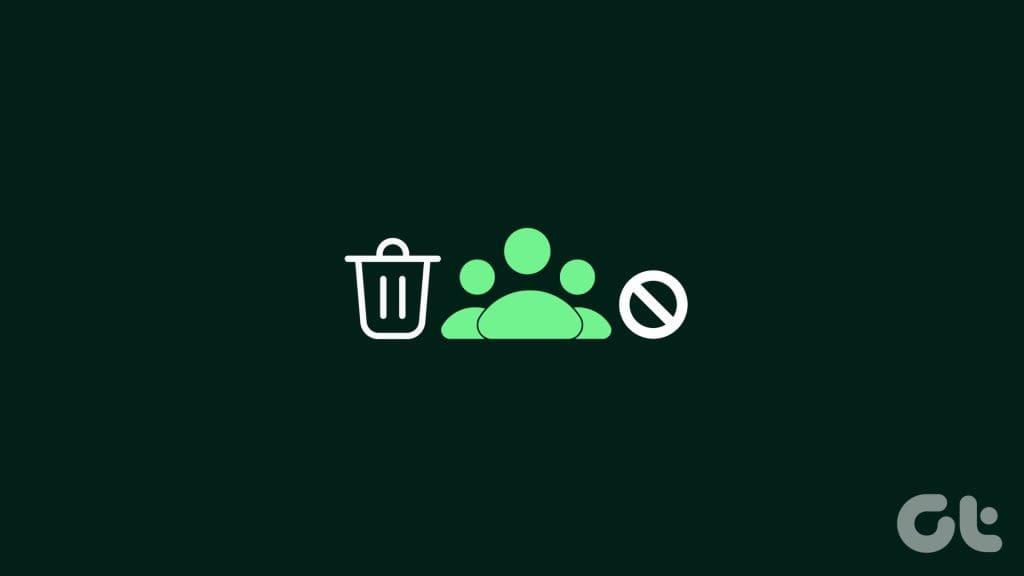
Während nur der Administrator die Community löschen kann, haben Sie als Mitglied auch die Möglichkeit, die Gruppe und die Community zu verlassen. Wir haben erläutert, wie Sie als Mitglied oder Administrator eine Gruppe aus einer WhatsApp-Community verlassen oder löschen. Lasst uns beginnen.
Hinweis : Die Screenshots wurden auf Android-Telefonen aufgenommen, die Schritte sind jedoch für iPhones dieselben, sofern nicht anders angegeben.
Wenn Sie eine von Ihnen erstellte WhatsApp-Community vollständig löschen möchten, bietet WhatsApp die Option „Deaktivieren“ statt „Löschen“.
Hinweis : Nur der Ersteller einer Community kann diese löschen.
Verwenden Sie diese Schritte, um eine WhatsApp-Community als Administrator auf Android und iPhone zu löschen.
Schritt 1: Öffnen Sie WhatsApp und tippen Sie auf die Registerkarte „Communitys“.
Schritt 2 : Tippen Sie auf den Community-Namen, den Sie löschen möchten.
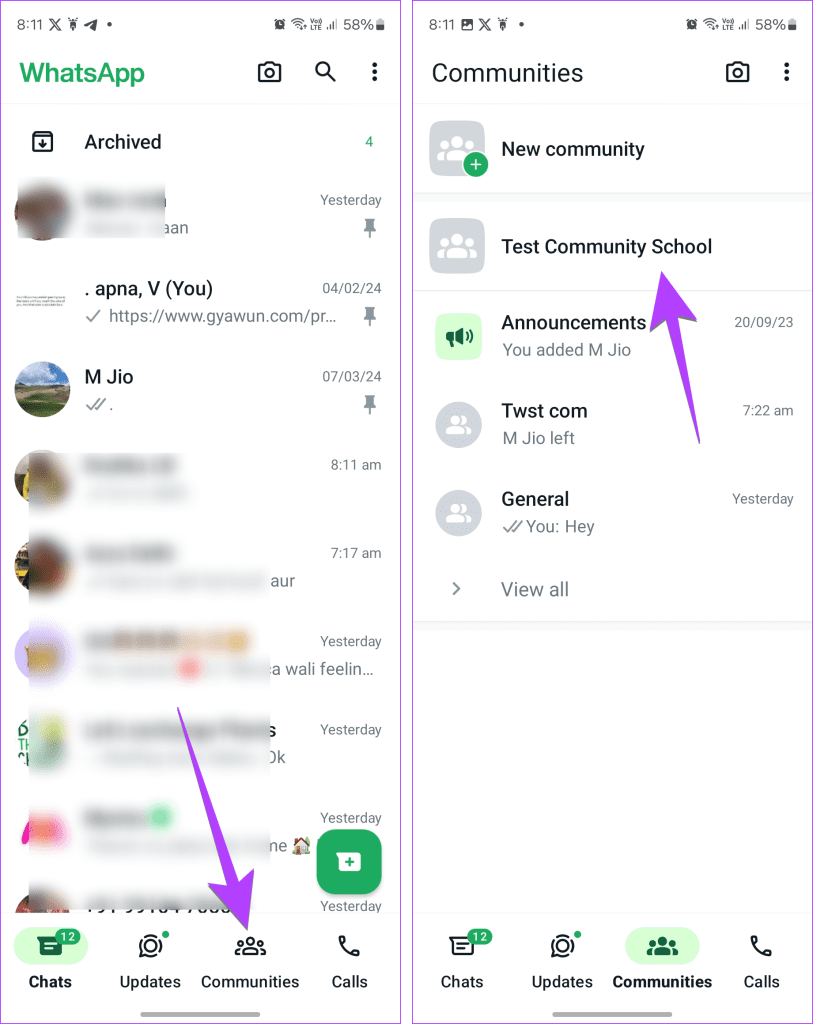
Schritt 3 : Tippen Sie auf das Dreipunktsymbol und anschließend auf Community-Informationen.
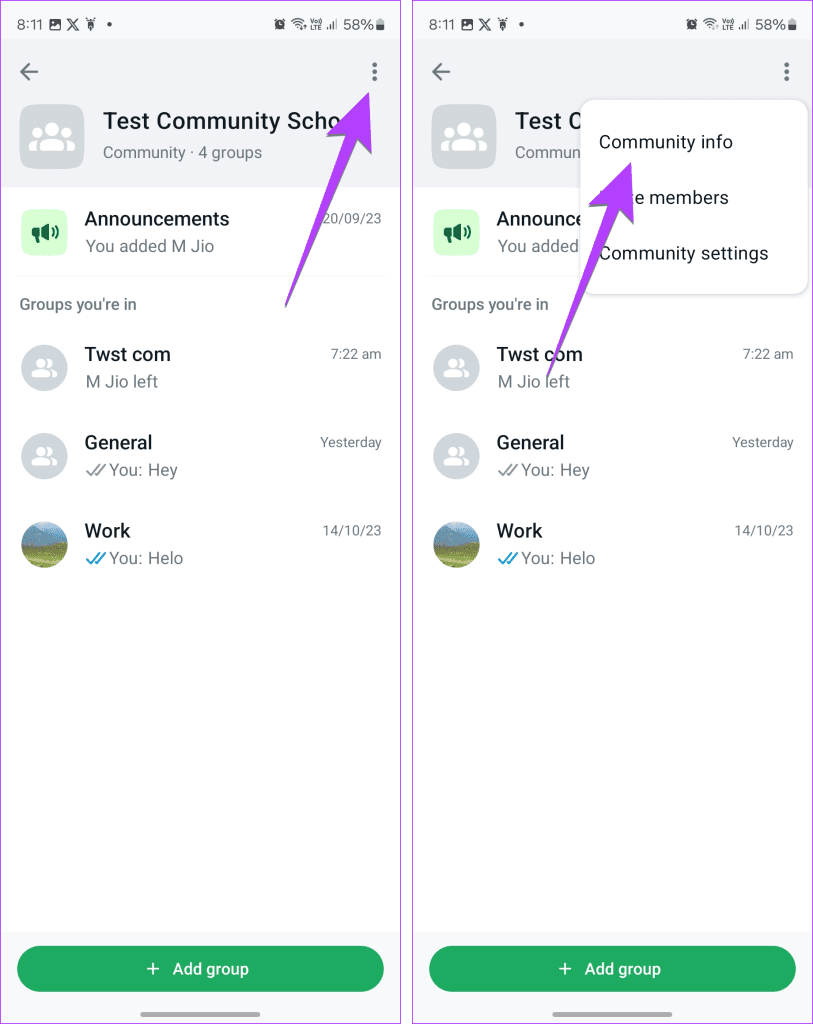
Schritt 4 : Scrollen Sie nach unten, tippen Sie auf Community deaktivieren und dann auf dem Bestätigungsbildschirm auf die Schaltfläche Deaktivieren.
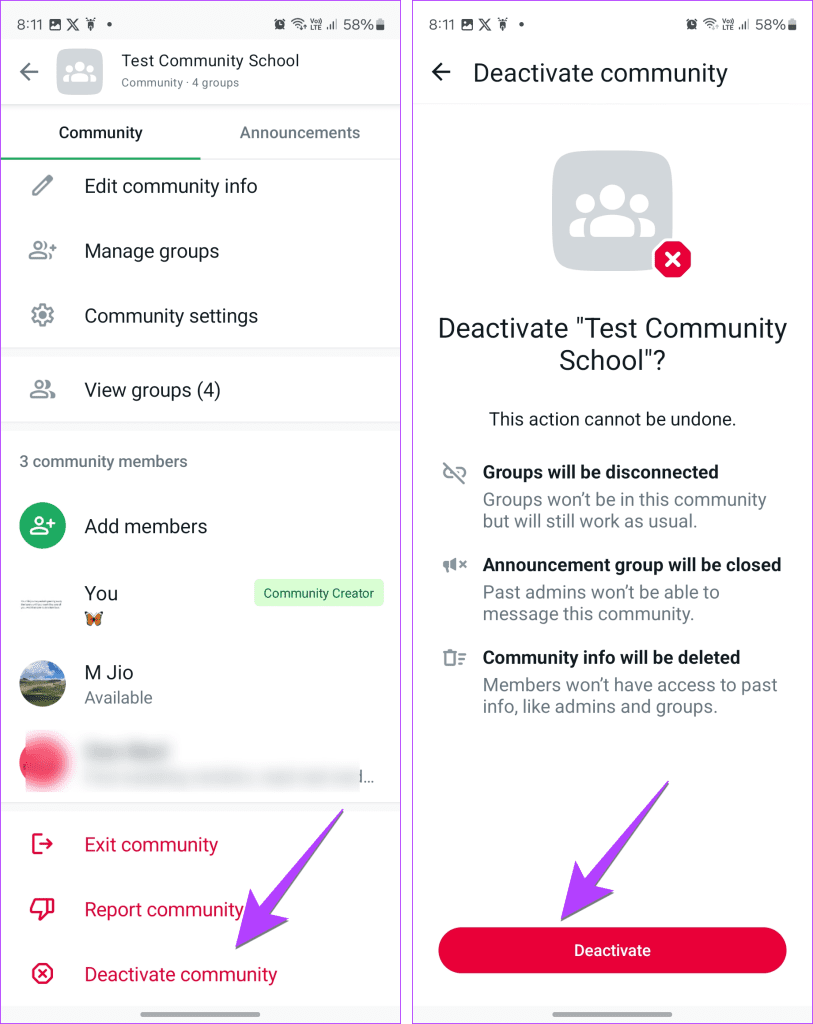
Die folgenden Dinge passieren, wenn Sie eine WhatsApp-Community deaktivieren oder löschen:
- Die Verknüpfung aller zur Community hinzugefügten Gruppen mit der Community wird aufgehoben. Darüber hinaus werden die Gruppen auf der Registerkarte „Chats“ wie normale Gruppen angezeigt.
- Die Ankündigungsgruppe wird geschlossen.
- Dadurch werden auch die Community-Informationen gelöscht.
- Sie können die deaktivierte Community nicht erneut aktivieren. Sie müssen eine neue Community erstellen.
Lesen Sie auch : Erfahren Sie, wie Sie dieselbe WhatsApp-Nummer auf zwei Telefonen verwenden .
Wenn Sie jemand zufällig zu einer WhatsApp-Community hinzugefügt hat oder Sie nicht mehr Teil einer bestimmten Community sein möchten, können Sie diese ganz einfach verlassen. Bitte beachten Sie beim Verlassen der WhatsApp-Community folgende Dinge :
- Wenn Sie eine WhatsApp-Community verlassen, verlassen Sie auch alle Gruppen, die Teil der Community sind. Das heißt, wenn Sie zu einer Gruppe hinzugefügt werden, die Teil dieser bestimmten Community ist, werden Sie auch aus dieser Gruppe entfernt.
- Sie werden außerdem aus der Ankündigungsgruppe entfernt.
- Wenn Sie der Ersteller oder Administrator einer Community sind, deaktivieren Sie die Community, um sie zu verlassen.
Befolgen Sie diese Schritte, um eine Community auf WhatsApp auf Android und iPhone zu verlassen.
Schritt 1: Tippen Sie in der WhatsApp-App auf die Registerkarte „Communitys“ und gehen Sie zu der Community, die Sie verlassen möchten, indem Sie auf deren Namen tippen.
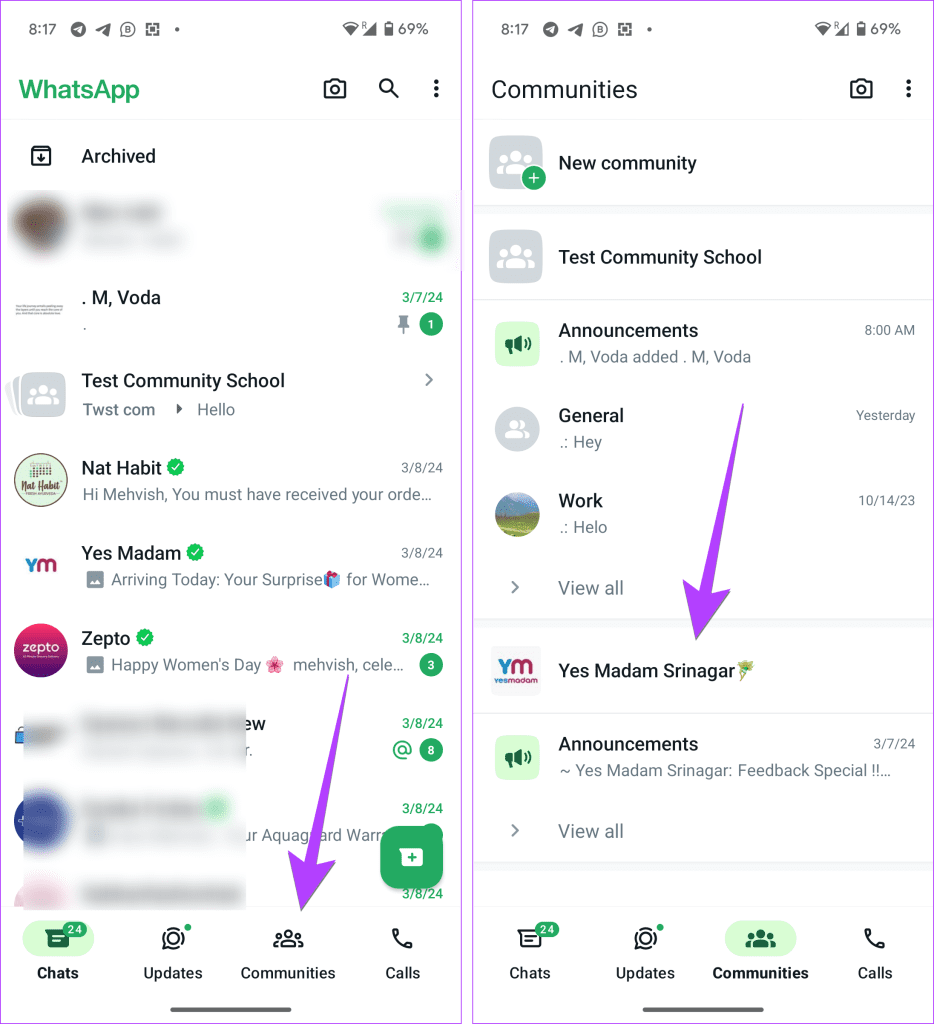
Schritt 2: Drücken Sie auf das Dreipunktsymbol und tippen Sie auf Community-Info.
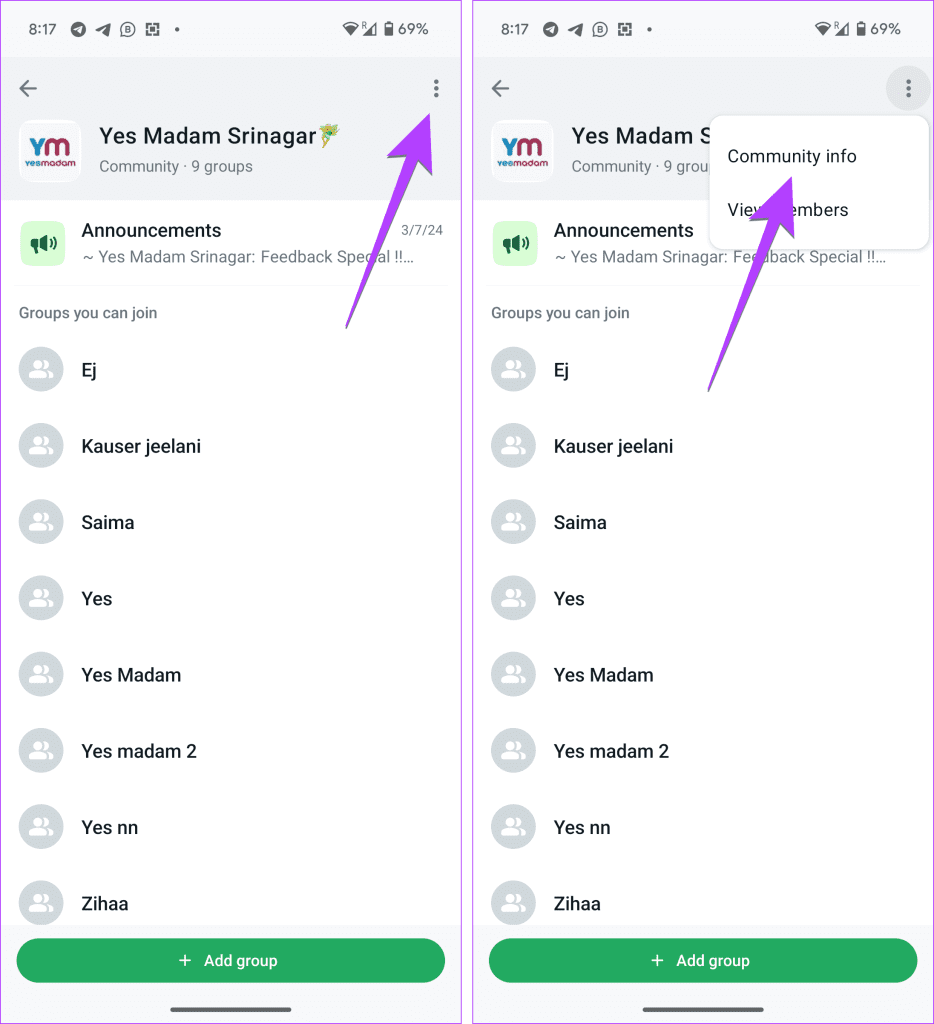
Schritt 3: Scrollen Sie nach unten und tippen Sie auf Community verlassen. Es erscheint ein Bestätigungs-Popup. Tippen Sie auf Beenden.
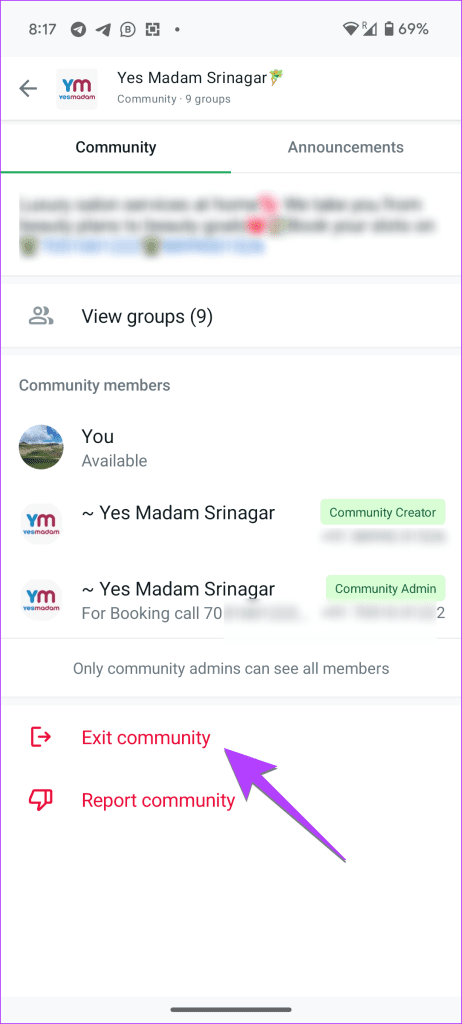
Wenn Sie vielen Gruppen in einer Community angehören, aber einige verlassen möchten, ohne die gesamte Community zu verlassen, ist das möglich. Befolgen Sie dazu diese Schritte auf Android und iPhone.
Schritt 1 : Gehen Sie in WhatsApp zur Registerkarte „Communities“ und tippen Sie auf die Gruppe unter der Community, die Sie verlassen möchten.
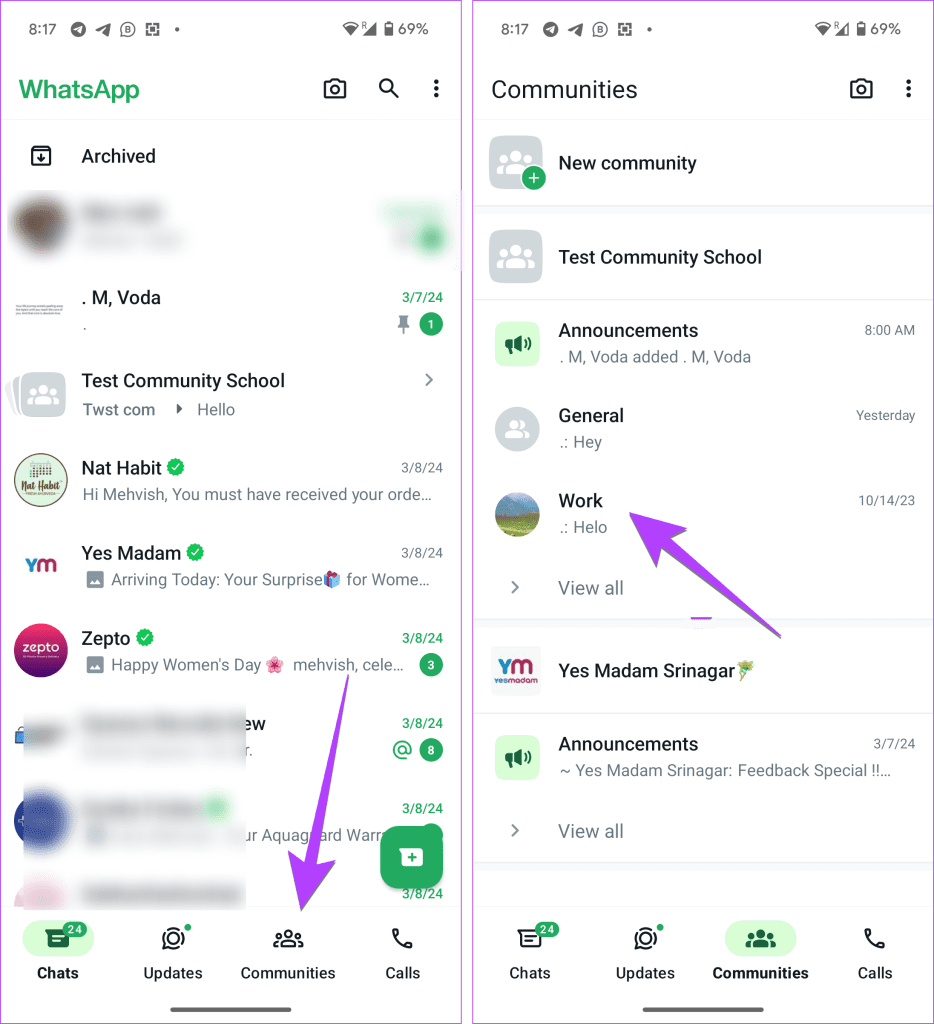
Schritt 2: Tippen Sie oben auf den Gruppennamen.
Schritt 3: Scrollen Sie nach unten und tippen Sie auf Gruppe verlassen. Bestätigen Sie auf dem angezeigten Bildschirm.
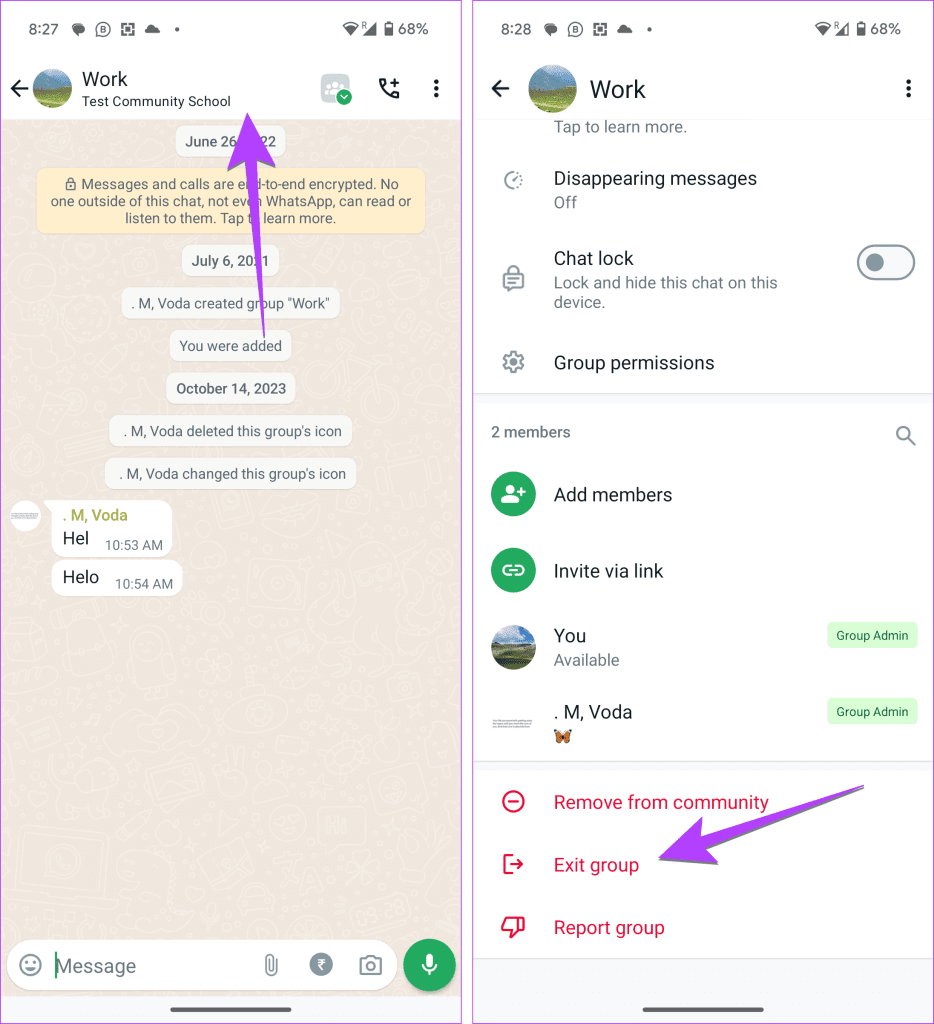
Lesen Sie auch: Kennen Sie die Unterschiede zwischen WhatsApp-Gruppe, Community und Kanal .
Wenn Sie als Administrator nicht möchten, dass eine Gruppe Teil einer bestimmten Community ist, können Sie die Gruppe ganz einfach aus der Community entfernen. Befolgen Sie dazu diese Schritte:
Schritt 1: Öffnen Sie WhatsApp und tippen Sie auf die Registerkarte „Communitys“.
Schritt 2 : Tippen Sie auf den Community-Namen.
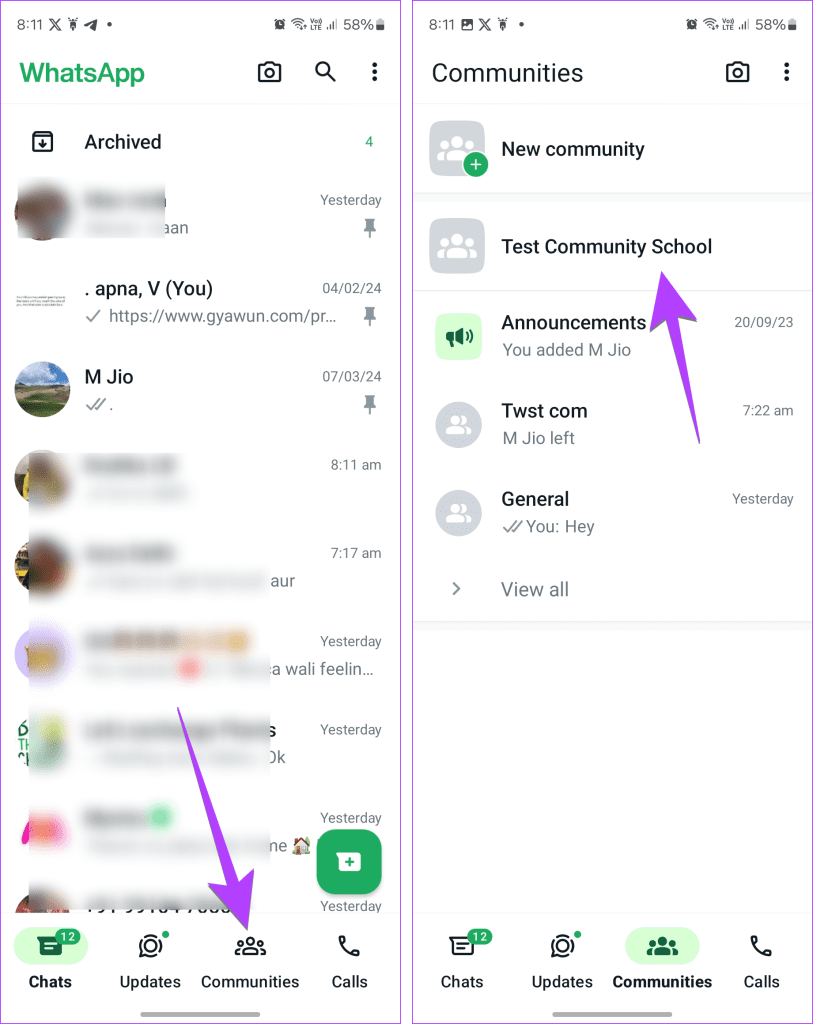
Schritt 3 : Tippen Sie auf das Dreipunktsymbol und anschließend auf Community-Informationen.
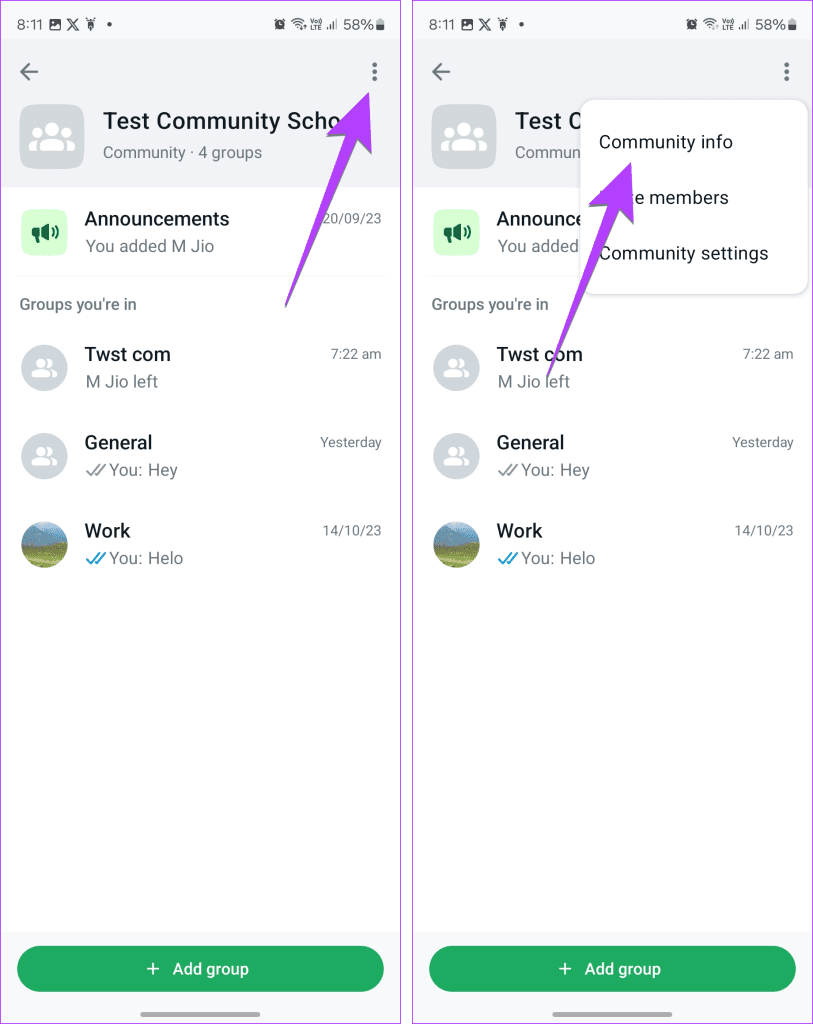
Schritt 4: Tippen Sie auf Gruppen verwalten.
Schritt 5 : Tippen Sie nun auf Android-Telefonen auf das X-Symbol (Entfernen) neben der Gruppe, die Sie aus der Community löschen möchten.
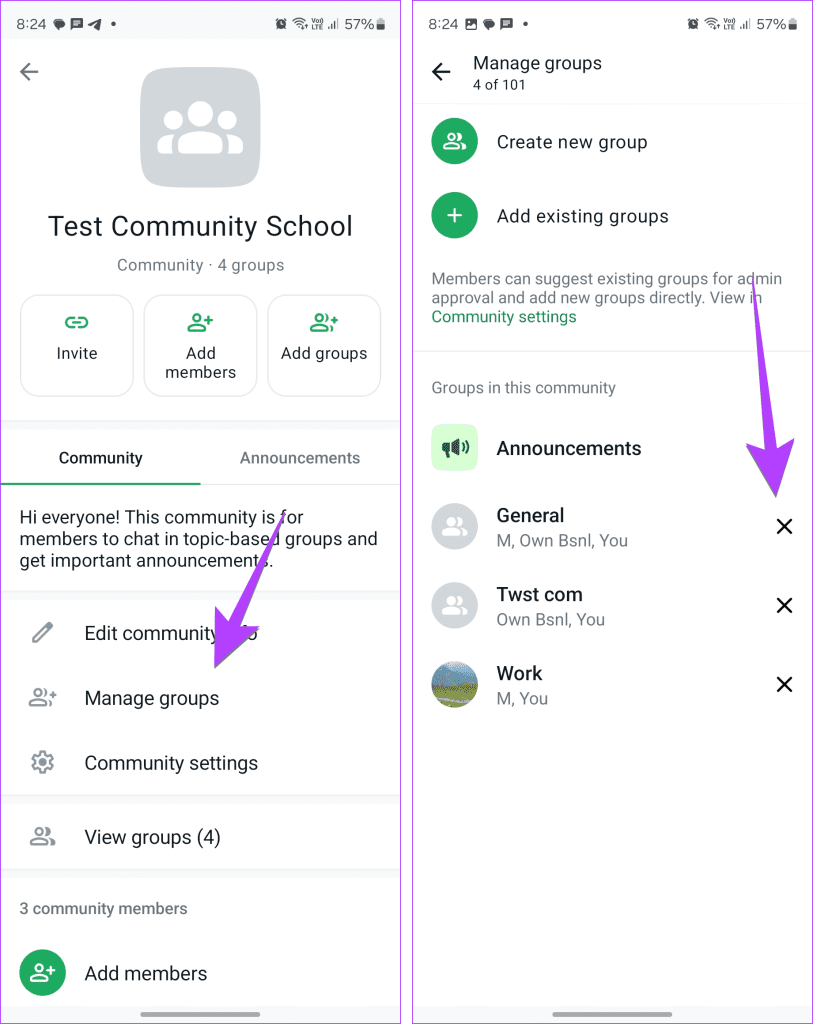
Tippen Sie auf dem iPhone auf die Schaltfläche „Bearbeiten“ und klicken Sie auf das rote Minuszeichen (-) neben der Gruppe, die Sie aus der Community entfernen möchten.
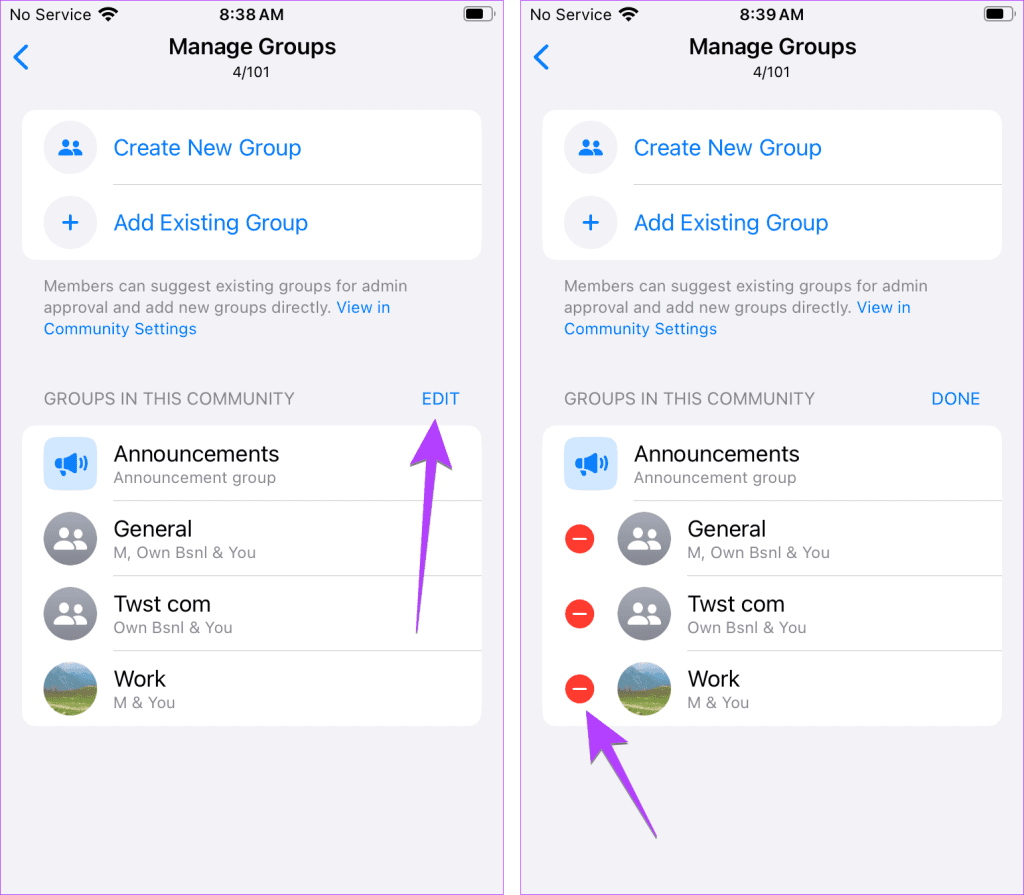
Schritt 6 : Tippen Sie abschließend auf Entfernen. Ein Bestätigungs-Popup wird angezeigt. Tippen Sie auf Gruppe entfernen.
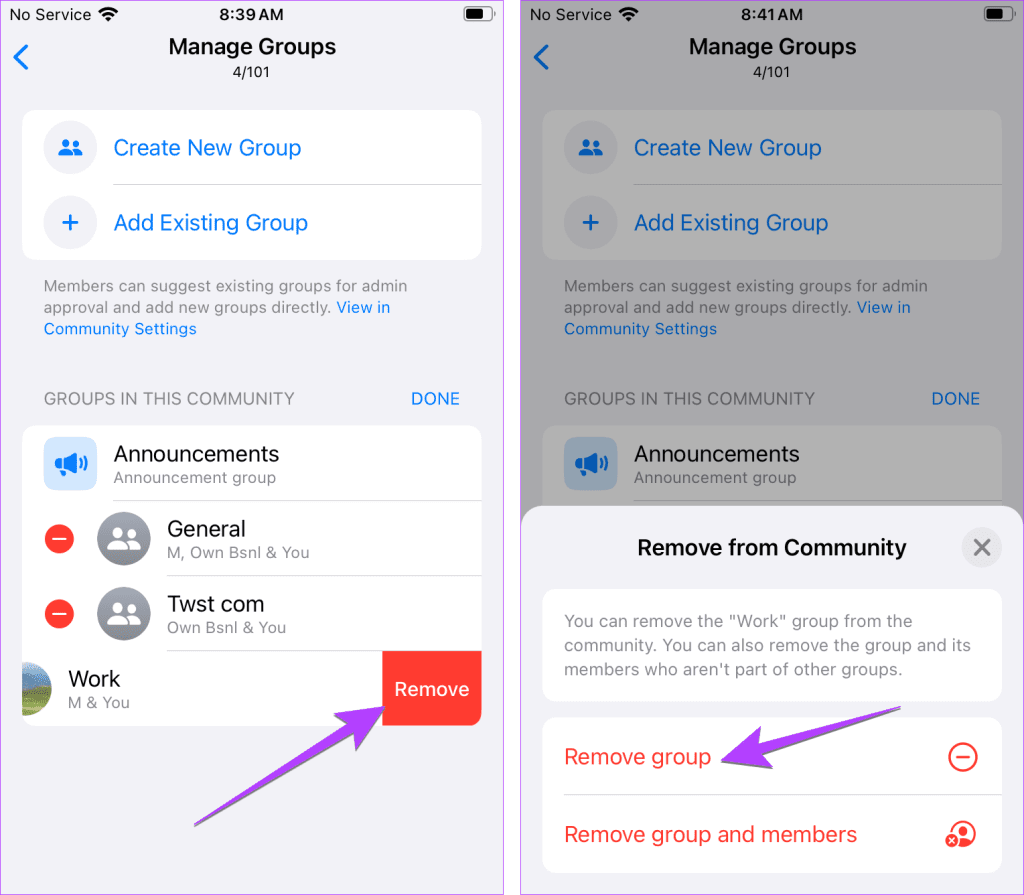
Lesen Sie auch : Lernen Sie alle Befugnisse des WhatsApp-Gruppenadministrators kennen
FAQs
1. Wie archiviere ich eine Community in WhatsApp?
Sie können eine WhatsApp-Community nicht archivieren. Sie können es nur deaktivieren oder beenden. Sie können jedoch eine Gruppe aus einer Community archivieren.
2. Kann ich die Community-Funktion von WhatsApp deaktivieren oder entfernen?
Nein. Sie können die Funktion nicht deaktivieren.
3. Wie lösche ich eine Community aus der Registerkarte „Chats“?
Wenn Sie eine Community verlassen haben, diese aber immer noch auf der Registerkarte „Chats“ Ihrer WhatsApp-App verbleibt, starten Sie Ihr Telefon neu. Wenn das Problem dadurch nicht behoben wird, aktualisieren Sie WhatsApp, da es sich möglicherweise um einen Fehler handelt. Wenn nichts hilft, besteht eine Lösung darin, nach dem Namen der Community zu suchen und dann auf eine beliebige Nachricht, insbesondere eine Mediennachricht in den Suchergebnissen, zu klicken, um den Community-Chat zu öffnen. Sobald Sie sich in der Community befinden, löschen Sie es. Eine andere Möglichkeit besteht darin, die Gruppe „Ankündigungen“ zu öffnen und auf den Namen der Gruppe „Ankündigungen“ zu tippen. Scrollen Sie nach unten und tippen Sie auf Melden. Sie sehen die Option „Beenden“.
4. Wie verlässt man die WhatsApp-Ankündigungsgruppe?
Um die Ankündigungsgruppe von WhatsApp zu verlassen, verlassen Sie dessen Community. Dann werden Sie automatisch auch aus der Ankündigungsgruppe entfernt. Sie können die Ankündigungsgruppe nicht alleine lassen. Sie können die Benachrichtigungen jedoch stummschalten .
5. Wie kann ich die WhatsApp-Community verlassen, ohne die Gruppen zu verlassen?
Leider ist das nicht möglich, denn sobald Sie eine Community verlassen, werden Sie aus allen ihren Gruppen entfernt.
Sicheres WhatsApp
Sobald Sie die WhatsApp-Community losgeworden sind, erfahren Sie, wie Sie WhatsApp-Chats sperren . Erfahren Sie auch, wie Sie WhatsApp Web mit einem Passwort sperren .

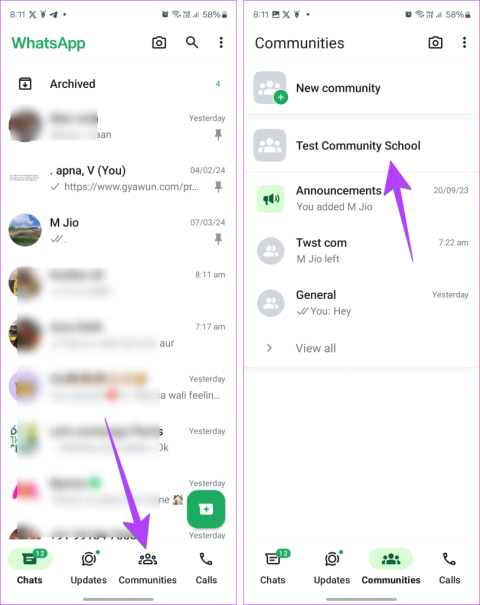
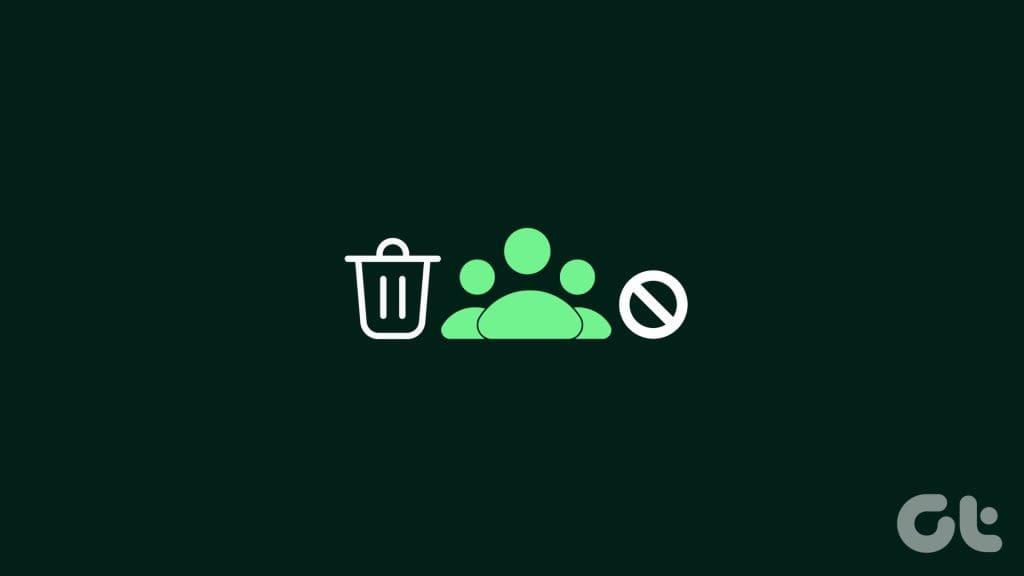
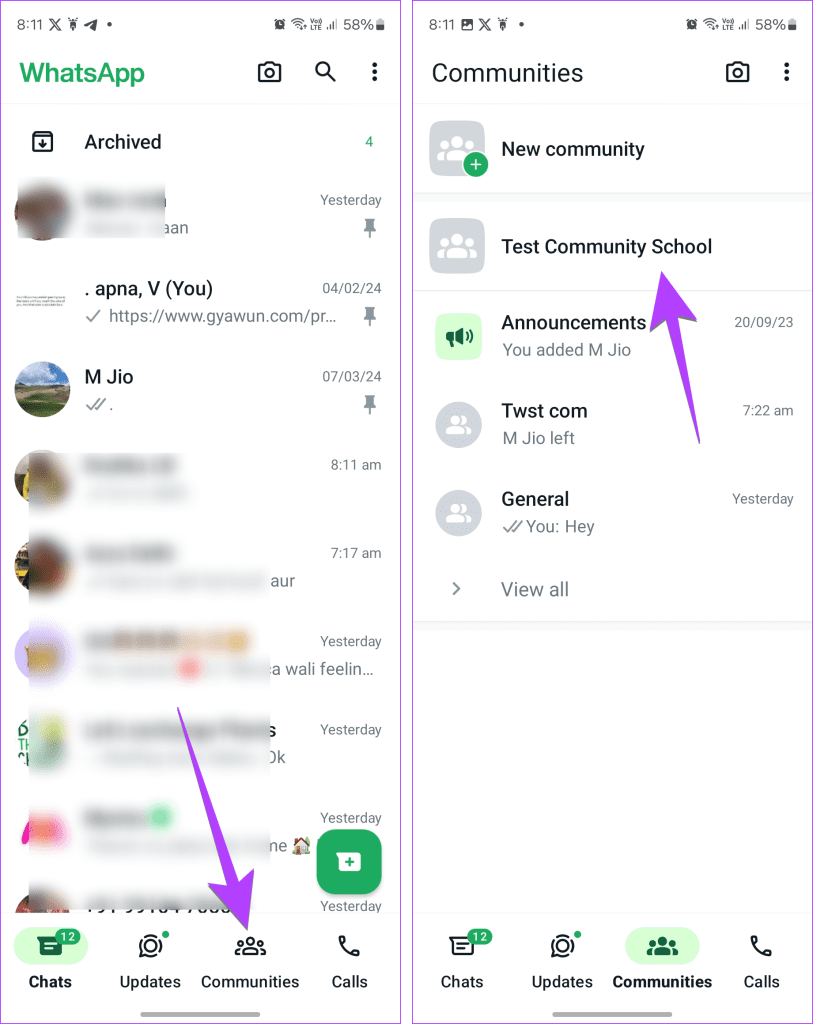
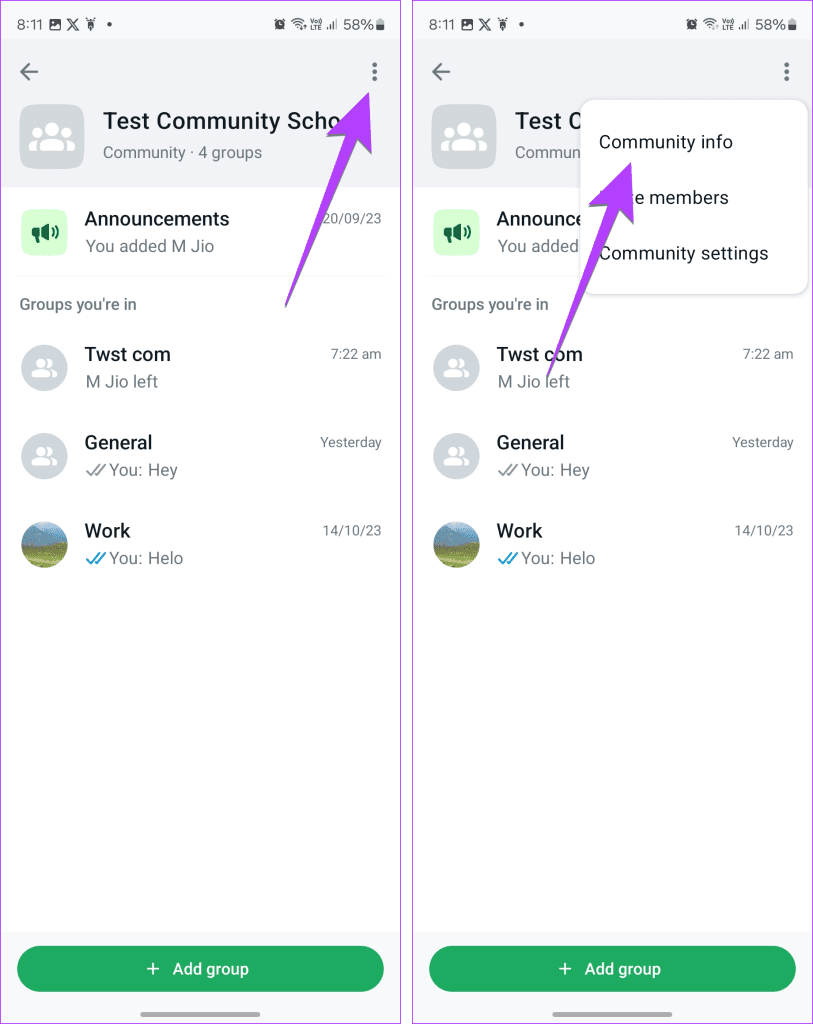
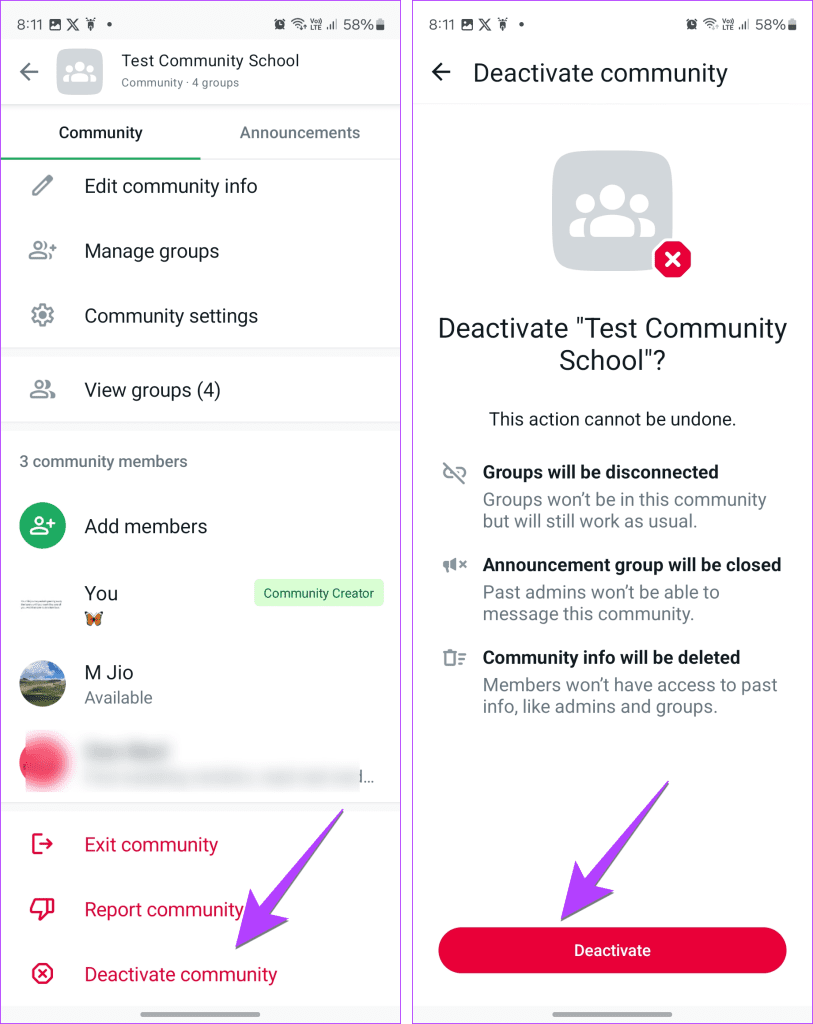
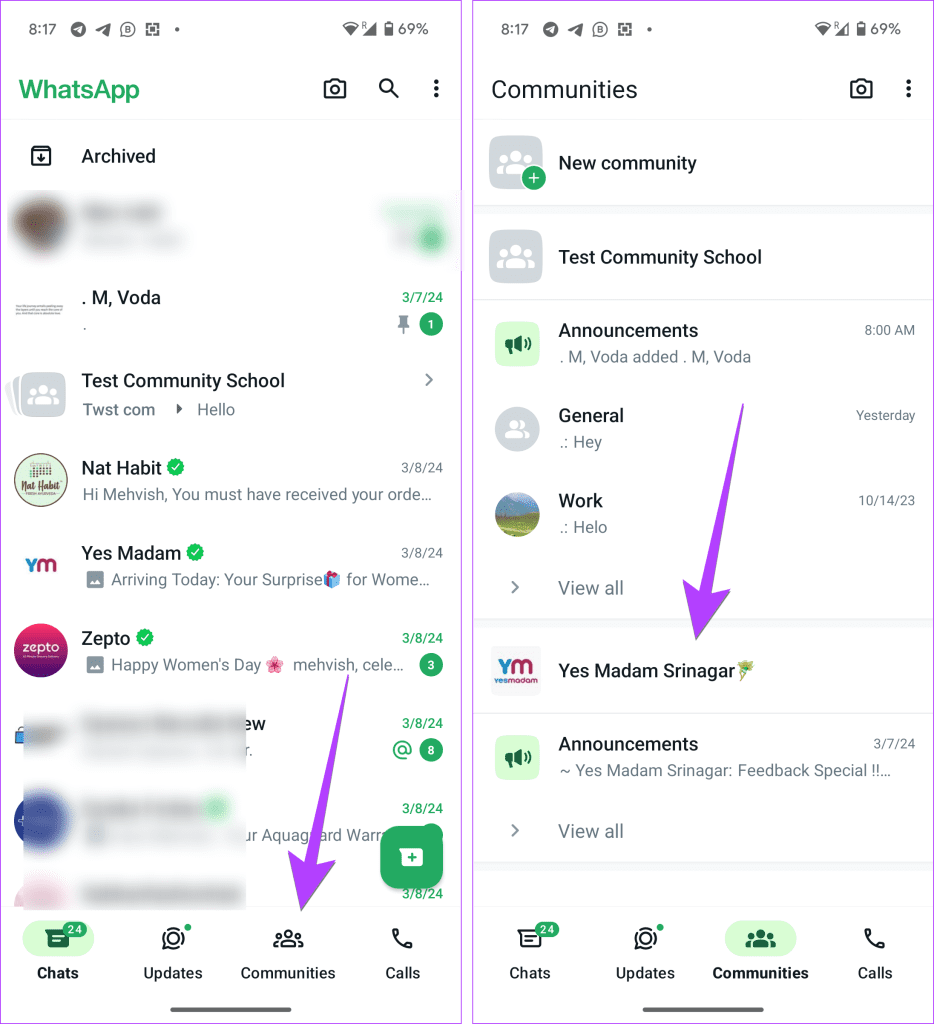
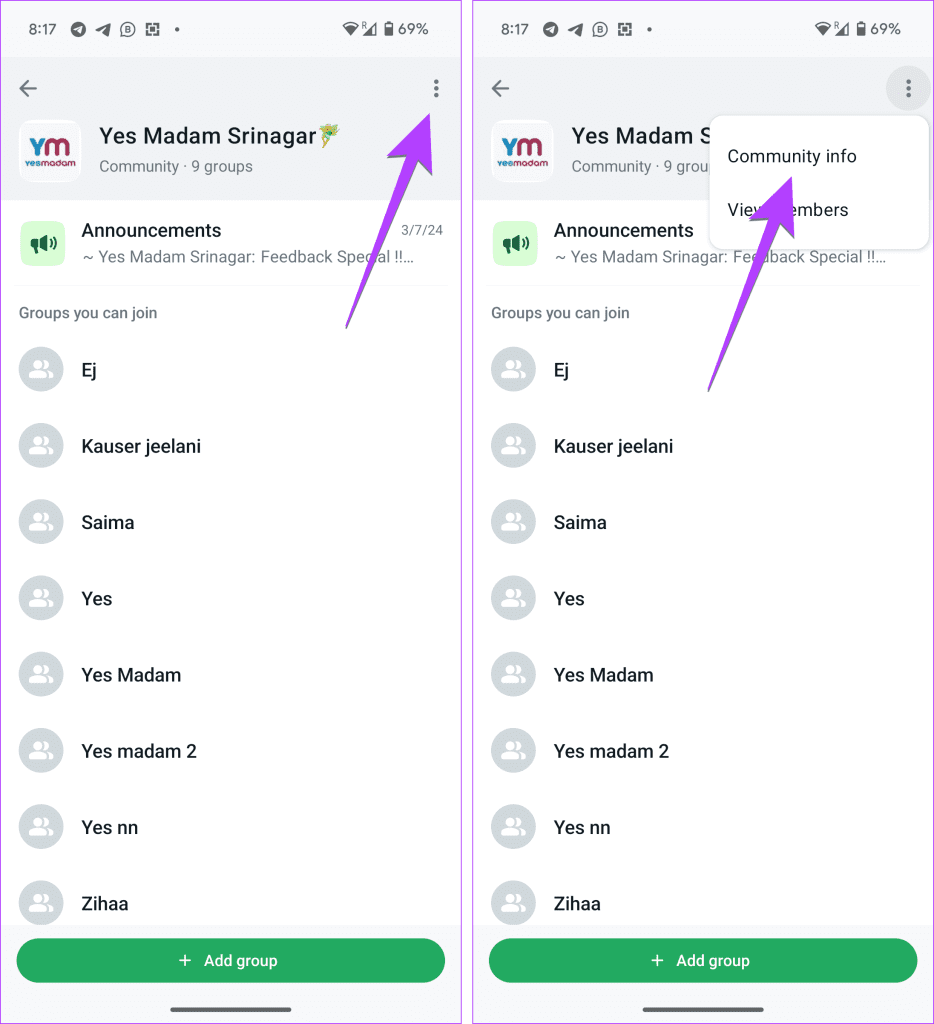
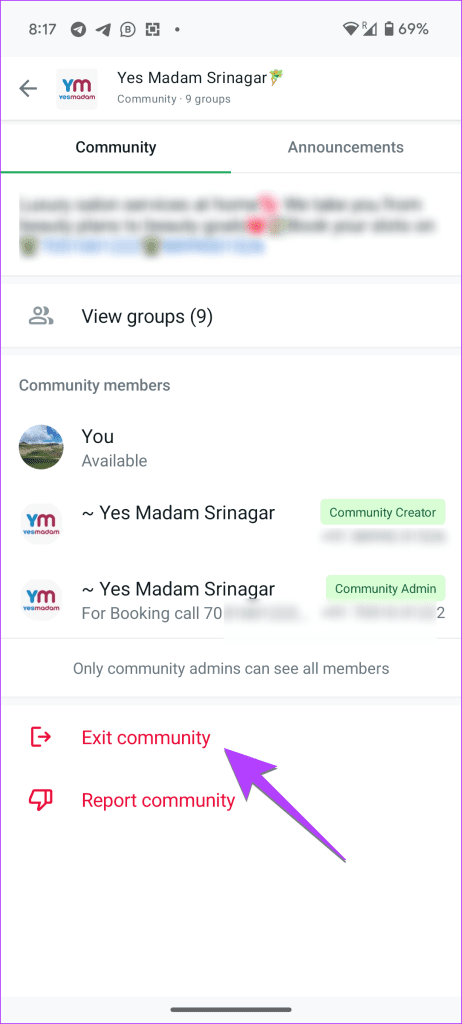
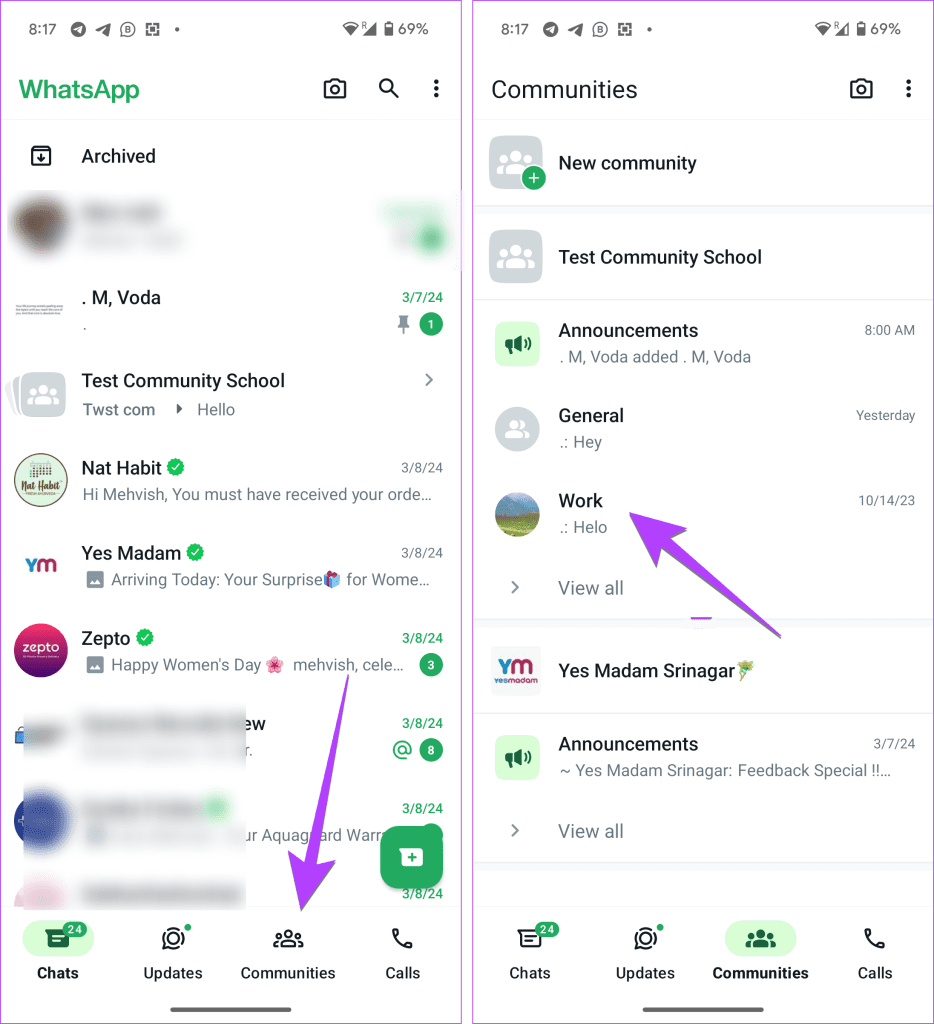
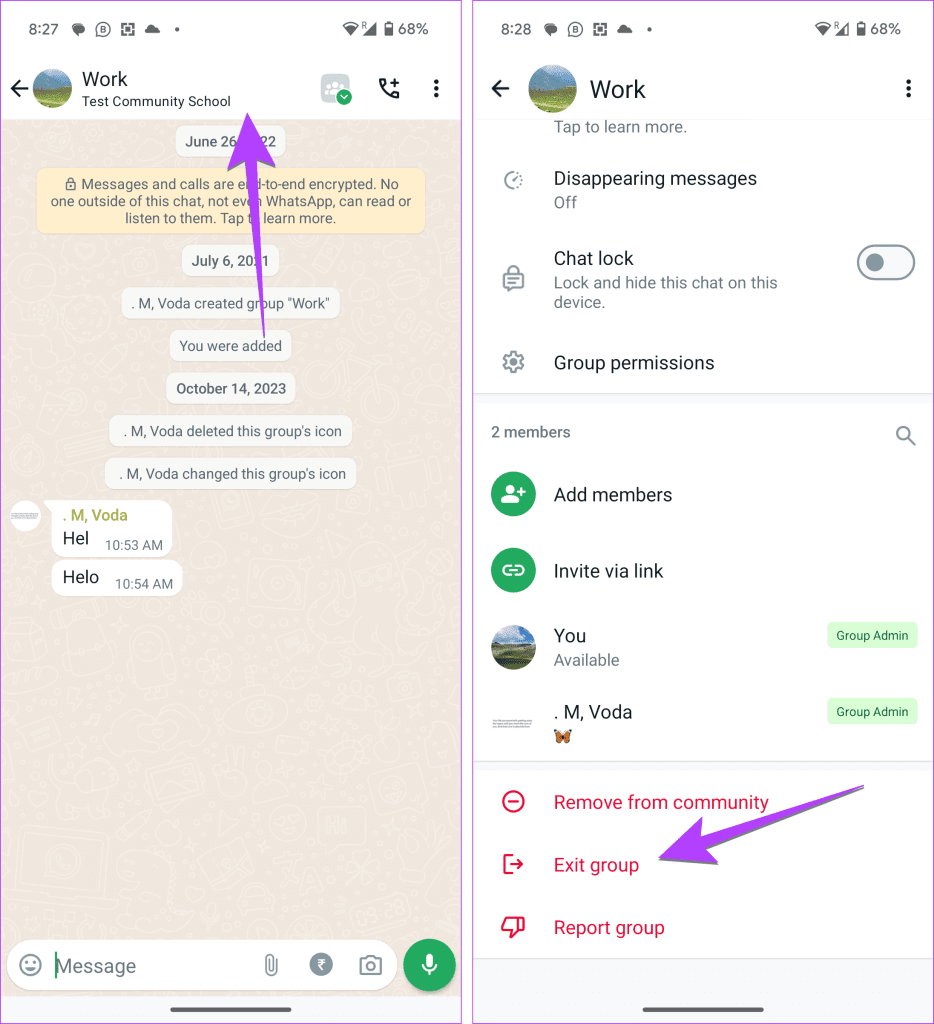
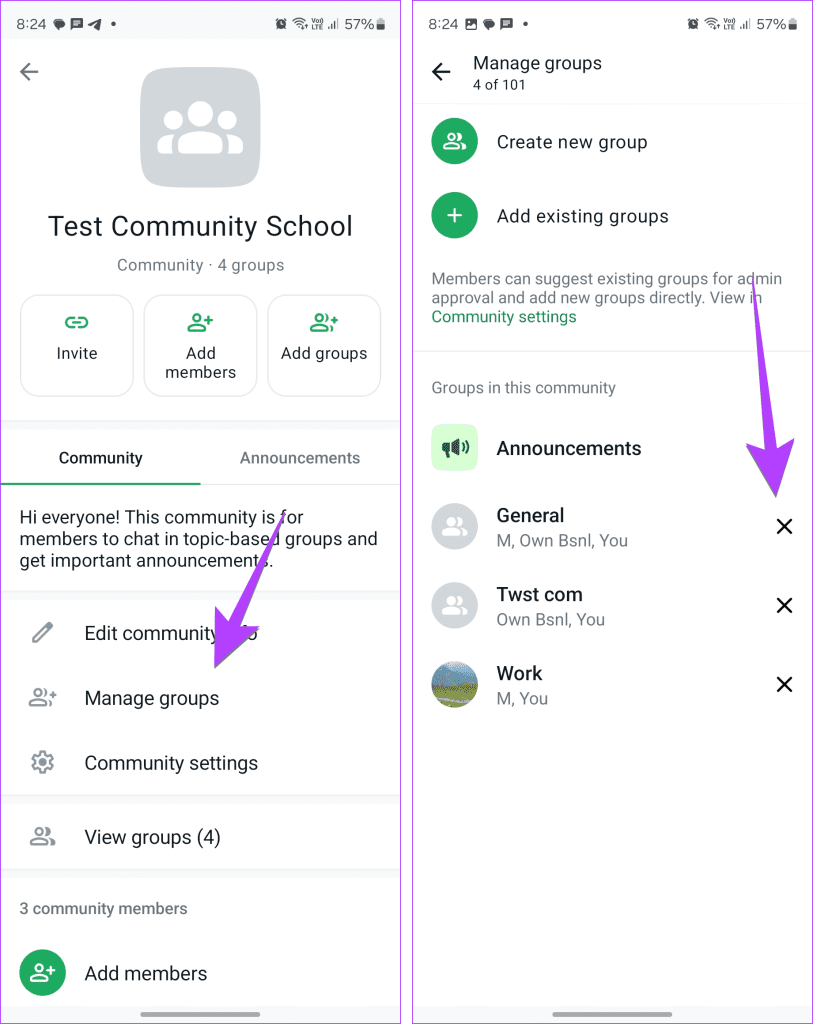
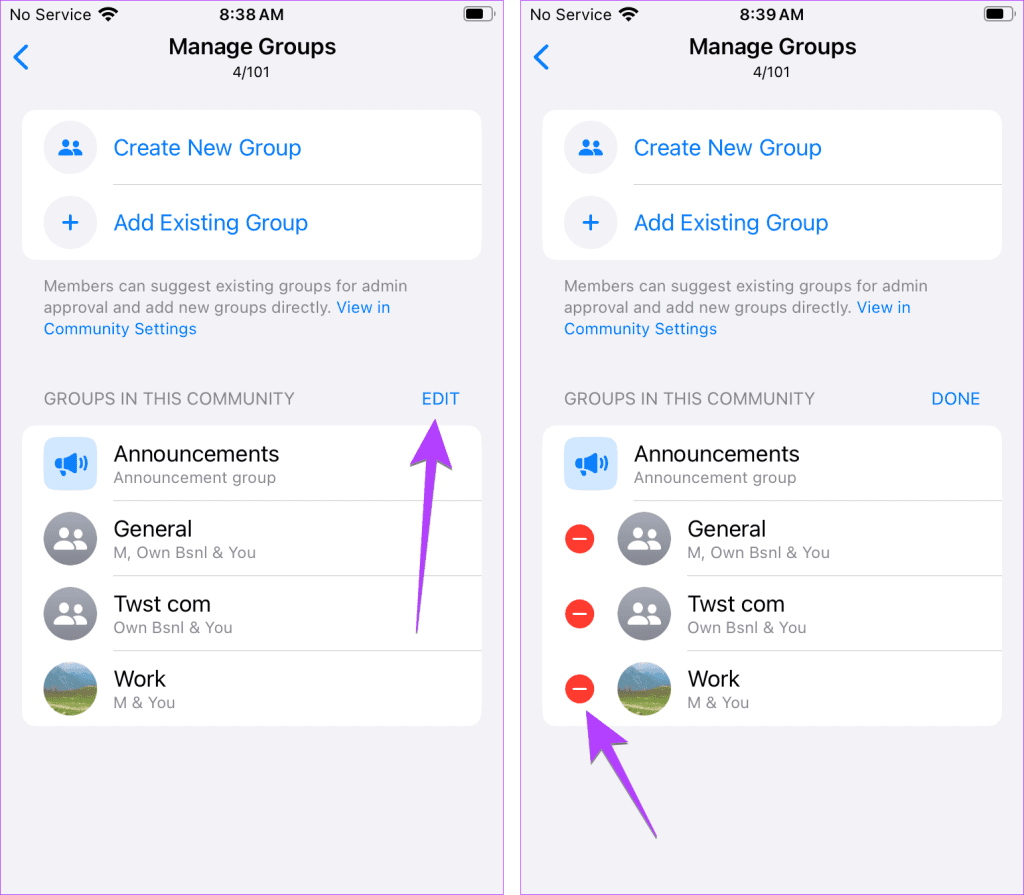
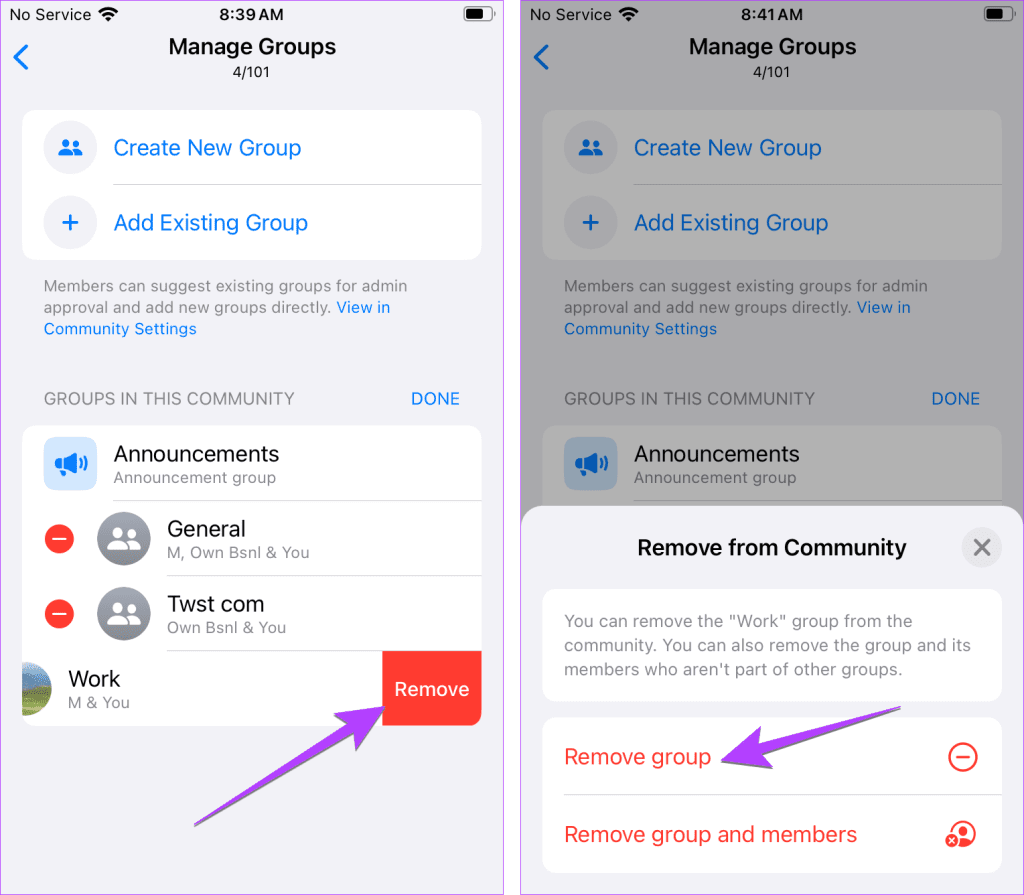


![So deaktivieren Sie Benachrichtigungen in Microsoft Teams [AIO] So deaktivieren Sie Benachrichtigungen in Microsoft Teams [AIO]](https://cloudo3.com/resources8/images31/image-2249-0105182830838.png)





![Bedingte Formatierung basierend auf einer anderen Zelle [Google Tabellen] Bedingte Formatierung basierend auf einer anderen Zelle [Google Tabellen]](https://cloudo3.com/resources3/images10/image-235-1009001311315.jpg)